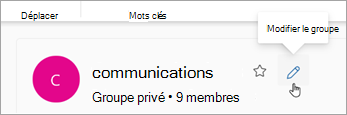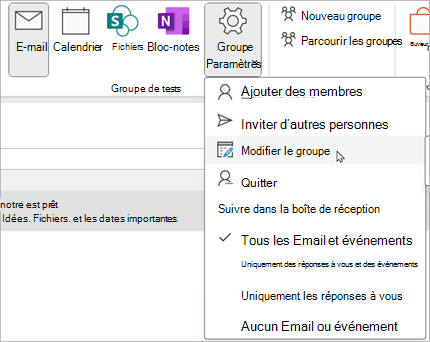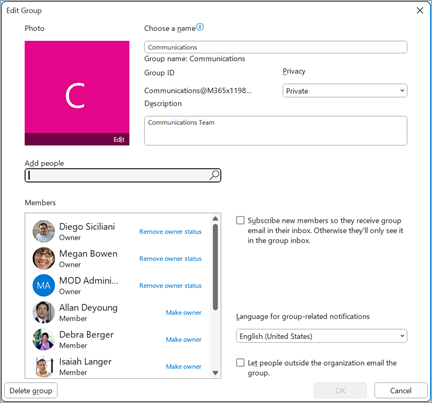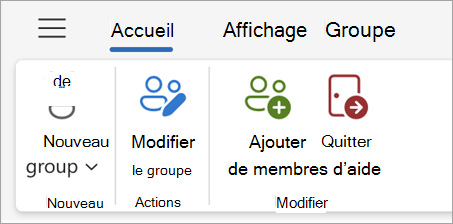Modifier ou supprimer un groupe dans Outlook
S’applique à
Une fois que vous avez créé unGroupe Microsoft 365, utilisez modifier le groupe pour mettre à jour sa photo, son nom, son adresse e-mail, sa description, ses paramètres et ses membres.
Vous pouvez supprimer un groupe et tout son contenu sur le même écran Modifier le groupe . N’oubliez pas que vous pouvez restaurer un groupe supprimé jusqu’à 30 jours après sa suppression. Découvrez comment gérer les Groupes arrivant à expiration dans Outlook.
Le type deGroupe Microsoft 365 que vous avez créé détermine le type de paramètres que vous pouvez modifier. En savoir plus sur Groupes Microsoft 365.
Vous recherchez des informations sur les listes de contacts ? Consultez Créer, modifier ou supprimer une liste de contacts (ou un groupe de contacts) dans Outlook.
Remarque : Seuls les propriétaires de groupe peuvent modifier les paramètres du groupe ou supprimer le groupe. Si vous n’êtes pas propriétaire d’un groupe, vous pouvez rejoindre, quitter ou suivre un groupe Microsoft 365 dans Outlook.
Modifier ou supprimer unGroupe Microsoft 365 dansnouvel Outlook
Remarque : Ces fonctionnalités sont uniquement disponibles pour les personnes utilisant un compte professionnel ou scolaire avec un abonnement Microsoft 365 éligible.
-
Ouvrez nouvel Outlook.
-
Il existe deux façons de trouver vos groupes :
-
Sélectionnez Groupes dans la barre de l’application située à gauche de la fenêtre.
-
Dans la liste des dossiers de boîtes aux lettres, sélectionnez Accéder à Groupes.
-
-
Dans la liste Groupes, sélectionnez le nom du groupe que vous souhaitez modifier.
-
Sélectionnez Modifier le groupe en regard du nom du groupe.
-
À partir de là, vous pouvez modifier la photo, le nom, l’adresse Email ou la description du groupe. Sous Modifier les paramètres, vous pouvez mettre à jour :
-
Confidentialité du groupe
-
Langue des notifications liées au groupe
-
Paramètres de messagerie externe pour permettre aux personnes extérieures à votre organization d’envoyer un e-mail au groupe
-
Paramètre d’abonnement par e-mail pour les nouveaux membres
-
-
Sélectionnez l’onglet Membres pour ajouter des membres, modifier le status des membres et des propriétaires ou supprimer des membres.
Supprimer un Groupe Microsoft 365 dansnouvel Outlook
Lorsque vous supprimez un groupe, tout son contenu de boîte de réception et les données associées sont également supprimés.
-
Pour supprimer tout le groupe, suivez les instructions ci-dessus pour ouvrir l’écran Modifier le groupe et sélectionner Supprimer le groupe.
Important : Vous pouvez restaurer un groupe supprimé jusqu’à 30 jours après sa suppression. Découvrez comment gérer les Groupes arrivant à expiration dans Outlook.
Modifier ou supprimer unGroupe Microsoft 365 dans Outlook classique
Remarque : Ces fonctionnalités sont uniquement disponibles pour les personnes utilisant un compte professionnel ou scolaire avec un abonnement Microsoft 365 éligible.
-
Ouvrez Outlook classique.
-
Dans la liste des dossiers de boîtes aux lettres, sous Groupes, sélectionnez votre groupe.
-
Dans le ruban, sélectionnez Paramètres du groupe > Modifier le groupe.
-
À partir de là, vous pouvez modifier la photo, le nom, la confidentialité ou la description du groupe. Vous pouvez également ajouter des personnes et mettre à jour :
-
Paramètre d’abonnement par e-mail pour les nouveaux membres
-
Langue des notifications liées aux groupes
-
Si des personnes extérieures à votre organization peuvent envoyer un e-mail au groupe
-
-
Sélectionnez Enregistrer lorsque vous avez terminé d’effectuer des mises à jour.
Supprimer un Groupe Microsoft 365 dans Outlook classique
Lorsque vous supprimez un groupe, tout son contenu de boîte de réception et les données associées sont également supprimés.
-
Si vous souhaitez supprimer tout le contenu du groupe et ses données associées, suivez les instructions ci-dessus pour ouvrir l’écran Modifier le groupe , puis sélectionnez Supprimer le groupe.
Important : Vous pouvez restaurer un groupe supprimé jusqu’à 30 jours après sa suppression. Découvrez comment gérer les Groupes arrivant à expiration dans Outlook.
Modifier ou supprimer unGroupe Microsoft 365 dans Outlook sur le web
Remarque : Ces fonctionnalités sont uniquement disponibles pour les personnes utilisant un compte professionnel ou scolaire avec un abonnement Microsoft 365 éligible.
Ces instructions concernent les groupes créés avec un compteMicrosoft 365 professionnel ou scolaire.
-
Ouvrez Outlook sur le web.
-
Il existe deux façons de trouver vos groupes :
-
Sélectionnez Groupes dans la barre de l’application située à gauche de la fenêtre.
-
Dans la liste des dossiers de boîtes aux lettres, sélectionnez Accéder à Groupes.
-
-
Dans la liste Groupes, sélectionnez le nom du groupe que vous souhaitez modifier.
-
Sélectionnez Modifier le groupe en regard du nom du groupe.
-
À partir de là, vous pouvez modifier la photo, le nom, l’adresse Email ou la description du groupe. Sous Modifier les paramètres, vous pouvez mettre à jour :
-
Confidentialité du groupe
-
Langue des notifications liées au groupe
-
Paramètres de messagerie externe pour permettre aux personnes extérieures à votre organization d’envoyer un e-mail au groupe
-
Paramètre d’abonnement par e-mail pour les nouveaux membres
-
-
Sélectionnez l’onglet Membres pour ajouter des membres, modifier le status des membres et des propriétaires ou supprimer des membres.
Supprimer un Groupe Microsoft 365 dans Outlook sur le web
Lorsque vous supprimez un groupe, tout son contenu de boîte de réception et les données associées sont également supprimés.
-
Pour supprimer tout le groupe, suivez les instructions ci-dessus pour ouvrir l’écran Modifier le groupe et sélectionner Supprimer le groupe.
Important : Vous pouvez restaurer un groupe supprimé jusqu’à 30 jours après sa suppression. Découvrez comment gérer les Groupes arrivant à expiration dans Outlook.
Modifier ou supprimer unGroupe Microsoft 365 dansOutlook.com
Ces instructions concernent les groupes créés avec un compte personnel.
-
Se connecter à Outlook.com
-
Sélectionnez Groupes dans la barre de l’application située à gauche de la fenêtre.
-
Dans le ruban, sélectionnez Modifier le groupe.
-
À partir de là, vous pouvez modifier la photo, le nom, l’adresse Email ou la description du groupe. Sélectionnez Enregistrer lorsque vous avez terminé d’effectuer des mises à jour.
Supprimer un Groupe Microsoft 365 dans Outlook.com
Lorsque vous supprimez un groupe, tout son contenu de boîte de réception et les données associées sont également supprimés.
-
Pour supprimer tout le groupe, suivez les instructions ci-dessus pour ouvrir l’écran Modifier le groupe et sélectionner Supprimer le groupe.
Important : Vous pouvez restaurer un groupe supprimé jusqu’à 30 jours après sa suppression. Découvrez comment gérer les Groupes arrivant à expiration dans Outlook.
Voir aussi
La nouvelle expérience Groupes Microsoft 365 dans Outlook
Ajouter, modifier ou supprimer des membres du groupe dans Outlook
Ajout d’invités à Groupes Microsoft 365
Rejoindre, quitter ou suivre Groupes dans Outlook
Envoyer un e-mail à un groupe dans Outlook
Planifier un événement sur un calendrier de groupe dans Outlook
Utiliser des fichiers partagés avec votre groupe Microsoft 365 dans Outlook
Modifier ou supprimer un groupe dans Outlook
Utiliser Groupes Microsoft 365 comme invité
Les invités ne reçoivent pas d’e-mails de groupe Microsoft 365
Vous avez encore besoin d’aide ?
|
|
Pour obtenir de l’aide dans Outlook.com, cliquez ici ou sélectionnez Aide dans la barre de menus et entrez votre requête. Si l'auto-assistance ne résout pas votre problème, faites défiler la page jusqu'à la rubrique Avez-vous toujours besoin d'aide ? et sélectionnez Oui. Pour nous contacter dans Outlook.com, vous devez vous connecter. Si vous ne pouvez pas vous connecter, cliquez ici. |
|
|
|
Pour obtenir de l’aide sur votre compte Microsoft et vos requêtes, visitez Compte et aide à la facturation. |
|
|
|
Pour obtenir de l’aide et résoudre les problèmes liés à d’autres produits et services Microsoft enter votre problème ici. |
|
|
|
Posez des questions, suivez des discussions et partagez vos connaissances dans les forums Outlook.com Community. |